Tiedämme kaikki kuinka käynnistää tietokone, ja teemme sen joka päivä, mutta mitä vaihtoehtoja on sen käynnistämiseksi? Riittääkö napin painaminen? Seuraavissa kappaleissa selitämme joitain temppuja tietokoneen käynnistämiseen . Voimme kytkeä sen päälle etänä Wake on LAN -protokollalla tai ohjelmoida automaattisen käynnistyksen Windows käyttämällä tietokoneen BIOSia.
Mitkä ovat yleisimmät tavat käynnistää tietokone? Ja vaihtoehdot? Valitse se, joka on mielestäsi mukavin ja hyödyllisin päivittäisessä elämässäsi.
Klassikko: Itse tietokoneesta
Paras tapa käynnistää tietokone on tehdä se perinteisellä tavalla. Eli painamme sen virtapainiketta ja laitteet alkavat käynnistyä. Painike, joka voi vaihdella merkin, mallin, tornin mukaan, onko se kannettava vai ei… Muoto ja sijainti voivat vaihdella. Mutta kaikilla tietokoneilla on painike, jonka avulla voimme kääntää se on päällä ja se käynnistyy automaattisesti, kun painamme sitä. Se on myös yleisin vaihtoehto.
Normaali asia on, että noudatamme tätä menetelmää, eikä se vaadi mitään aikaisempaa konfigurointia tai mitään muuta paitsi fyysisen painikkeen painamista, jonka löydämme kannettavasta tietokoneesta tai tornista, jos kyseessä on pöytätietokone. Mutta vaikka ajattelet tai uskot, että se on ainoa, seuraavissa kappaleissa näet, että vaihtoehtoja on olemassa…

Määritä UEFI käynnistämään tietokone
On olemassa kaksi vaihtoehtoa, jotka voimme määrittää tietokoneemme UEFI:stä tai BIOSista, jotta voimme käynnistää tietokoneen eri tavoin. Esimerkiksi liittämällä se jatkojohtoon tai yksinkertaisesti painamalla näppäimistön näppäintä tai koskettamalla hiiren painiketta.
pistorasian kautta
Ensimmäinen käytettävissämme oleva vaihtoehto on käynnistää tietokone heti, kun siihen tulee virta. Tämä on erittäin hyödyllistä, jotta vältytään painamasta laatikon painiketta, varsinkin jos se on kaukana oheislaitteista tai vaikeapääsyisellä alueella. Tämän avulla voit jopa kääntää kotelon ylösalaisin ja tehdä takaporteista helpommin saatavilla johtojen liittämistä varten. Lisäksi, jos sinun on jätettävä tietokone päälle jatkuvasti, se käynnistyy uudelleen vain sähkökatkoksen sattuessa ja se palaa myöhemmin.

Näin ollen tämä menetelmä toimii vain, jos on sähkökatkos (jos on sammutettu virtajohto tai painike sen jälkeen, kun tietokone on sammutettu käyttöjärjestelmästä). Jos sammutamme tietokoneen käyttöjärjestelmästä, tietokone ei käynnisty automaattisesti, jos sen sammuttamisen ja uudelleen käynnistämisen välillä ei ole ollut sähkökatkoksia.
Tämän vaihtoehdon aktivoimiseksi siirrymme tietokoneemme UEFI:ään normaalisti painamalla Delete-näppäintä useita kertoja heti, kun tietokone käynnistyy, ja valmistajan logo emolevy tulee näkyviin. Kun olemme UEFI-valikossa, meidän on etsittävä vaihtoehto, jonka nimi on on samanlainen kuin Restore on AC/Power Loss, joka minun levyni tapauksessa löytyy Advanced – Chipset Configuration -kohdasta. Valitsemme vaihtoehdon laittaa "Virta päälle", tallennamme muutokset, ja siinä kaikki.
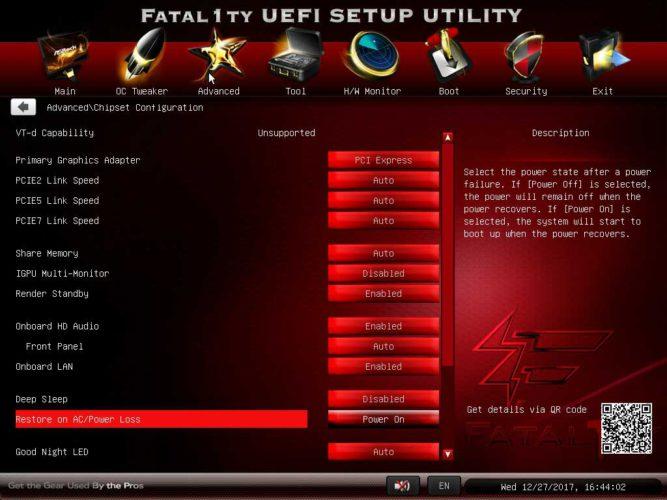
Näppäimistön tai hiiren näppäimellä
Aiemmin voit tehdä tämän vain PS/2-portin kautta kytketyllä näppäimistöllä. Kuitenkin vuosia se on ollut mahdollista tehdä myös millä tahansa tietokoneella ja USB-näppäimistöllä tai -hiirellä.
Aktivoidaksesi tämän ominaisuuden, sinun on aktivoitava vähintään kaksi välilehteä tai jopa kolme. Ensimmäinen on todennäköisesti oletusarvoisesti käytössä, ja sen pitäisi olla samanlainen kuin "USB Wake from S3". Tämä mahdollistaa tietokoneen virran kytkemisen USB-laitteeseen.
Muut vaihtoehdot, jotka meidän on otettava käyttöön, ovat yksinkertaisia USB-näppäimistön/kaukosäätimen virta päälle ja USB-hiiren virta päälle , löytyy kohdasta Lisäasetukset – ACPI-määritykset. Aktivoidaksemme ne, meidän on vain napsautettava niitä ja valittava Käytössä ja poistuttava muutosten tallentamisesta. Ensimmäisen vaihtoehdon avulla voit käynnistää tietokoneen painamalla mitä tahansa näppäimistön näppäintä (se toimii jopa langattomien näppäimistöjen kanssa), kun taas toisen avulla voit tehdä sen hiirellä.
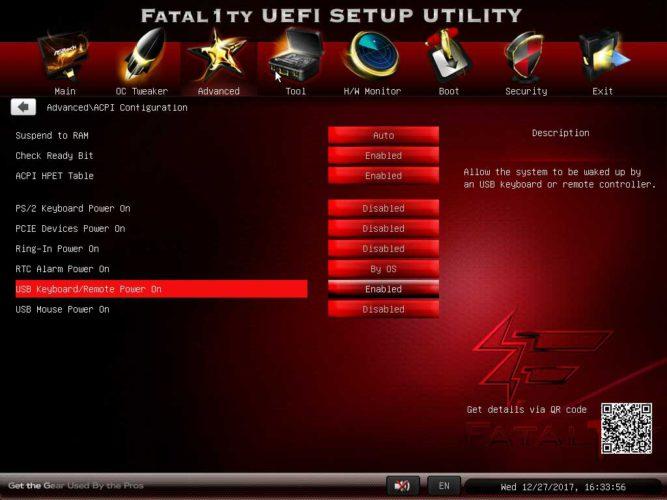
Ajoita automaattinen käynnistys
Voimme ohjelmoida tietokoneen automaattisen käynnistyksen Windows 10:ssä BIOSin kautta. Se on toinen tapa käynnistää tietokone, vaikka se ei ole yhtä mukava kuin edelliset. Ensimmäinen asia, joka meidän on tehtävä, on siirtyä BIOSiin: käynnistämme tietokoneen uudelleen ja painamme toistuvasti F2-, F8-, Del-näppäintä (riippuu valmistajasta, onko jokin toinen)
Kun olemme BIOSissa, voimme etsiä vaihtoehtoa tai osiota "Virranhallintakokoonpano" ja etsiä sitten vaihtoehtoa "Jatka hälytyksellä" tai "Käynnistä RTC-hälytyksellä". Meidän on vain kosketettava tämän vaihtoehdon vieressä olevaa kytkintä ja valittava "Käytössä". Kun olemme tehneet niin, me voi ilmoittaa ajan, jolloin haluamme tietokoneen käynnistyvän automaattisesti. Voimme valita ajan, mutta voimme myös valita tietyn päivämäärän, jos haluamme tehdä sen vain yhden päivän.

Tästä eteenpäin se käynnistyy aina siihen aikaan kunnes siirrymme BIOSiin uudelleen ja poista vaihtoehto käytöstä. Jos haluamme poistaa sen käytöstä, riippumatta syystä, meidän on vain toistettava edelliset vaiheet ja tarkistettava "pois käytöstä" vastaavasta vaihtoehdosta.
Herätys lähiverkossa: etänä
Wake on LAN on standardiprotokolla, jonka avulla voimme käynnistää tietokoneen ilman, että sitä tarvitsee fyysisesti koskea. Voimme käynnistää tietokoneen etänä niin kauan kuin meillä on joukko tietoja ja vaatimukset täyttyvät, jotta se voidaan suorittaa. Mitä tämä protokolla tekee "herättää" tietokoneen etänä, kuten sen nimi kertoo. Kunhan verkkokortti on yhteensopiva...
Meillä on oltava emolevy, joka on yhteensopiva virransäästötilan kanssa ja mahdollistaa uudelleenaktivoinnin verkon kautta. Ja toisaalta tämän protokollan kanssa yhteensopiva verkkokortti, jonka haluamme aktivoida. Useimmissa tapauksissa moderneja emolevyjä tuetaan mutta meidän on ensin varmistettava ja etsittävä tämä ominaisuus, jos haluamme käyttää sitä.
Kun meillä on se, määritämme tietokoneen…
- Pääset BIOSiin painamalla DELETE- tai F1-näppäintä järjestelmän käynnistyksen yhteydessä
- Kun olet sisällä, siirry Virranhallintaan (vaikka se voi vaihdella)
- Valitse täältä Wake-On-Lan (tai vastaava) ja aktivoi vaihtoehto "Käytössä"
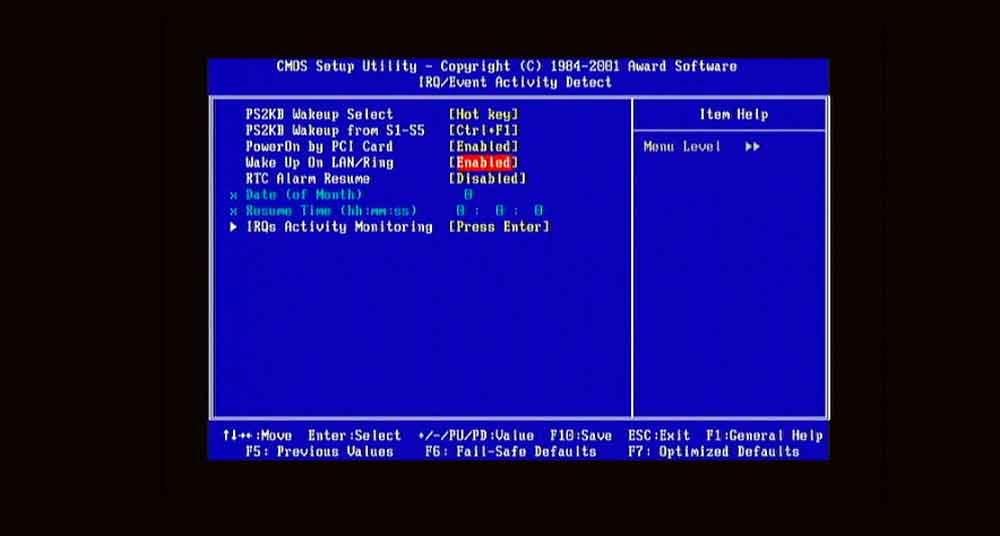
Ja verkkokortti:
- Avaa Windows Computer Manager
- Siirry Laitehallintaan
- Valitse verkkokorttisi kaikkien saatavilla olevien luettelosta
- klikkaa sitä
- Uusi ponnahdusikkuna avautuu
- Napsauta "Lisäasetukset"
- Siirry kohtaan Aktivoi Magic Packetissa
- Valitse "Käytössä"
- Napsauta "Hyväksy"
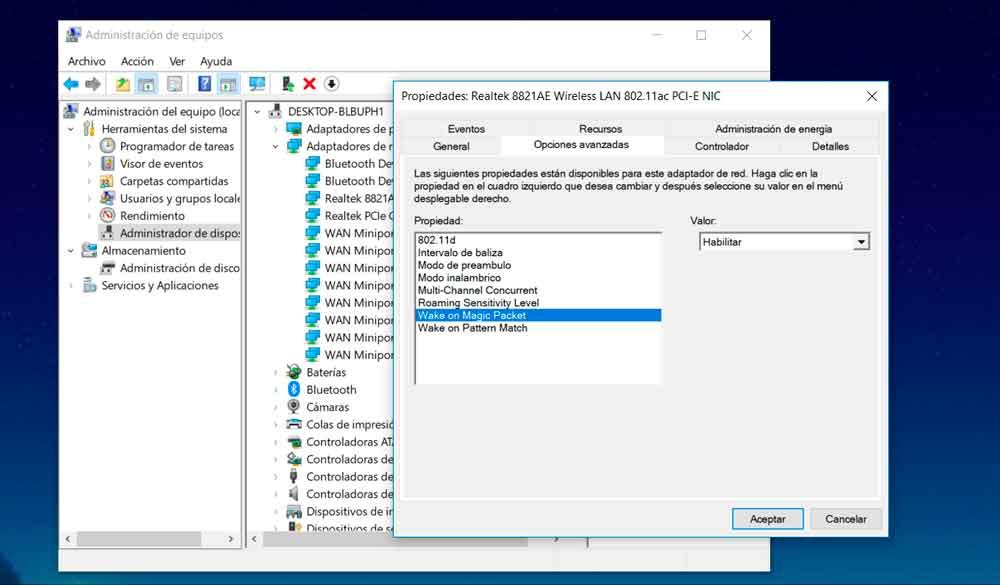
Voimme nyt käynnistää sen etänä, kunhan tiedämme MAC-osoitteen ja IP-osoitteen, jota käytetään tämän protokollan aktivoimiseen ja tietokoneen etäkäynnistykseen.